Vous êtes sur le site Web historique de la documentation de 4D. Les documentations sont progressivement déplacées vers developer.4d.com
- Installation 4D
-
- Configuration requise
- Installation et activation
 Installation et activation
Installation et activation
L’installation des produits 4D s’effectue depuis le site Internet de 4D :
- A l’aide de votre navigateur, connectez-vous au site Web de 4D et rendez-vous sur la page de téléchargement.
- Cliquez sur le lien de téléchargement correspondant à votre produit et suivez les instructions affichées à l’écran..
Une fois installés sur votre disque, les produits 4D doivent être activés pour que vous puissiez les utiliser. L’activation est également nécessaire en cas d’acquisition d’une licence supplémentaire.
Aucune activation n’est requise pour les usages suivants :
- 4D utilisé en mode distant (connexion à un 4D Server)
- 4D utilisé en mode local avec une base interprétée sans accès au mode Développement
Important : Vous devez disposer d’une connexion Internet et d’un compte email pour pouvoir activer vos produits.
Pour activer 4D :
- Lancez l'application 4D.
- Sélectionnez la commande Gestionnaire de licences... du menu Aide.
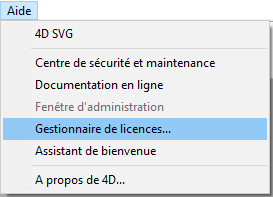
La boîte de dialogue du gestionnaire de licences apparaît (la page Activation immédiate est sélectionnée par défaut). Voir la section suivante.
Note : Un mécanisme d'auto-activation est mis en oeuvre lorsque vous ouvrez/créez une base locale interprétée avec 4D Developer Edition. Dans ce cas, une boîte de dialogue vous informe que vous allez être connecté à notre base clients et que vos licences vont être activées (vous devrez saisir le mot de passe de votre compte 4D).
Pour activer 4D Server :
- Lancez l'application 4D Server.
La boîte de dialogue de choix du mode d'activation apparaît (voir la section suivante).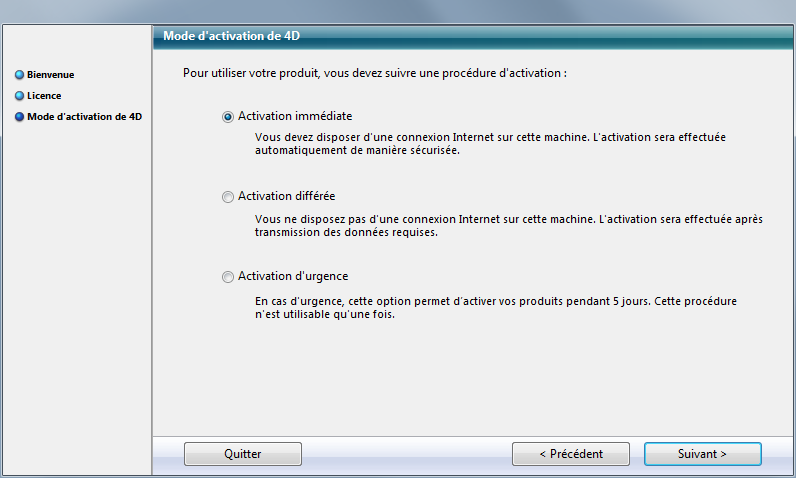
4D vous propose trois modes d’activation. L'activation immédiate est recommandée.
- Activation immédiate : Saisissez votre identifiant utilisateur (e-mail ou compte 4D) ainsi que votre mot de passe. Si vous n'avez pas encore de compte client chez 4D, vous devez en créer un à l'adresse suivante: https://account.4d.com/us/login.shtml.
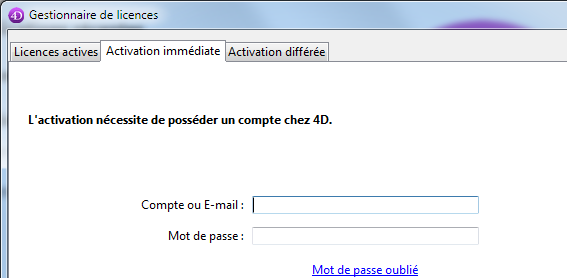
Entrez ensuite le numéro de licence du produit à activer. Ce numéro se trouve dans l'e-mail de livraison ou le certificat d'authenticité reçu par courrier.
- Activation différée : Ce mode peut être utilisé si vous n'avez pas d'accès Internet. Pour plus d'informations, veuillez vous reporter au paragraphe suivant.
- Activation d’urgence : Ce mode permet l’activation exceptionnelle et temporaire de l’application 4D (5 jours maximum) sans connexion au site Internet de 4D. Cette activation ne peut être utilisée qu’une seule fois.
Si vous ne pouvez pas utiliser l'activation immédiate parce que votre ordinateur n'a pas d'accès Internet, vous pouvez effectuer une activation différée comme décrit dans les étapes suivantes.
- Dans l'assistant de bienvenue de 4D, allez dans "Gestion des licences" puis "Entrer une licences" ; choisissez le mode Activation différée et cliquez sur Suivant.
OU
Dans la fenêtre du Gestionnaire de licences de 4D accessible depuis le menu Aide, sélectionnez l'onglet Activation différée. - Entrez votre Numéro de licence ainsi que votre adresse E-mail, puis cliquez sur Générer le fichier... afin de créer le fichier d'ID (reg.txt).
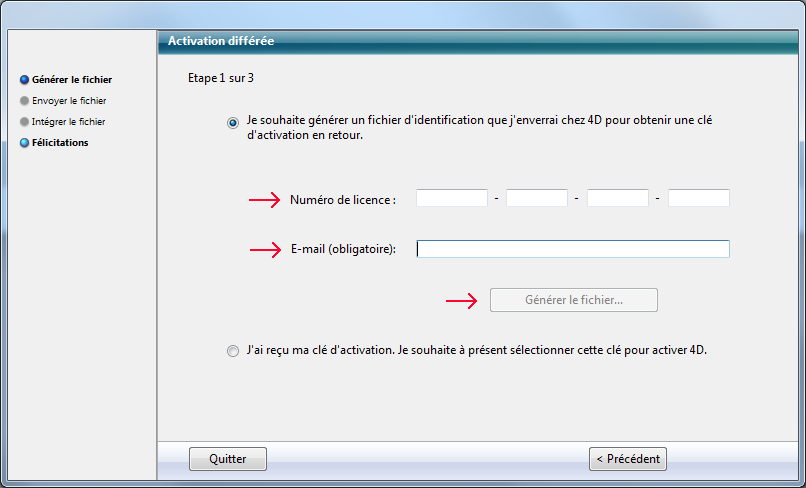
- Enregistrez le fichier reg.txt sur un support USB puis connectez ce support à un ordinateur qui a un accès Internet.
- Depuis la machine qui a un accès Internet, connectez-vous sur https://activation.4d.com.
- Dans la page Web, cliquez sur le bouton Parcourir... et sélectionnez le fichier reg.txt généré lors des étapes 3 et 4 ; puis cliquez sur le bouton Activer.
- Téléchargez le(s) fichier(s) de licence.
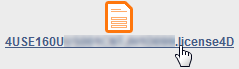
- Enregistrez le ou les fichier(s) license4d sur un support partagé et transférez-le(s) sur la machine 4D utilisée lors de l'étape 1.
- De retour sur la machine avec 4D, toujours dans l'écran "Activation différée", cliquez sur le bouton Suivant ; puis cliquez sur le bouton Charger... et sélectionnez un fichier license4d depuis le media partagé utilisé à l'étape 7.
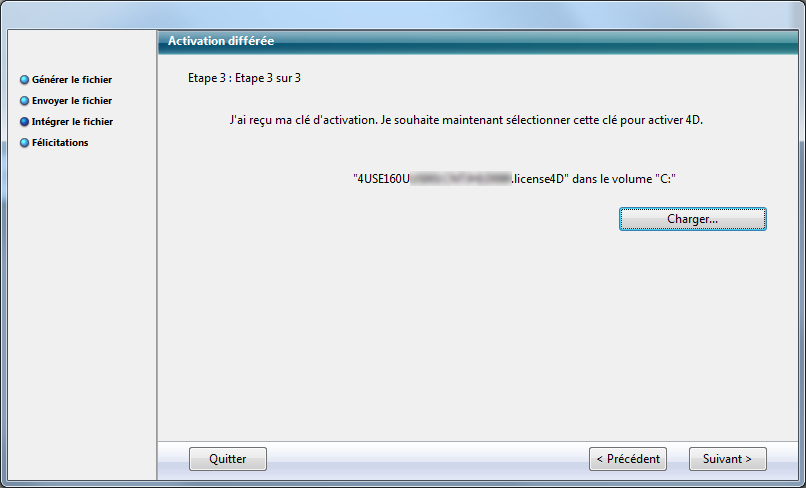
Une fois le fichier de licence chargé, cliquez sur le bouton Suivant.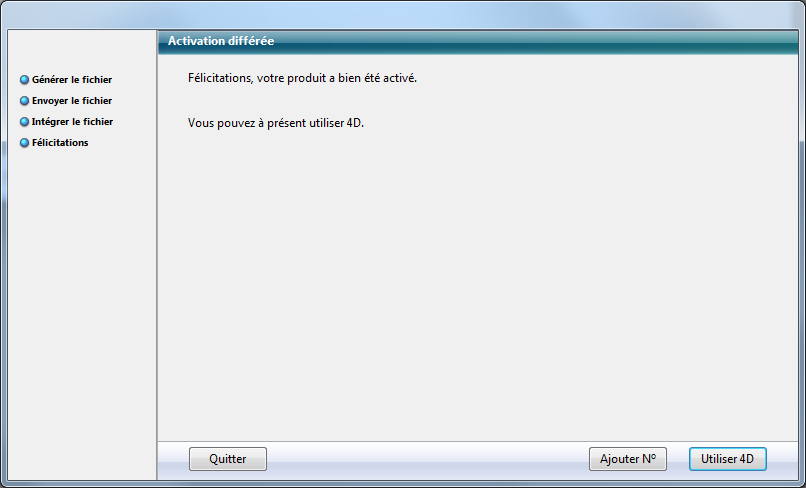
Cliquez sur le bouton Ajouter N° pour ajouter une autre licence. Répétez ces étapes jusqu'à ce que toutes les licences téléchargées à l'étape 6 aient été intégrées. - Votre application 4D est désormais activée.
Vous pouvez à tout moment ajouter de nouvelles licences, par exemple pour étendre les capacités de votre application.
Choisissez la commande Gestionnaire de licences... dans le menu Aide de l’application 4D ou 4D Server puis cliquez sur le bouton Actualiser :
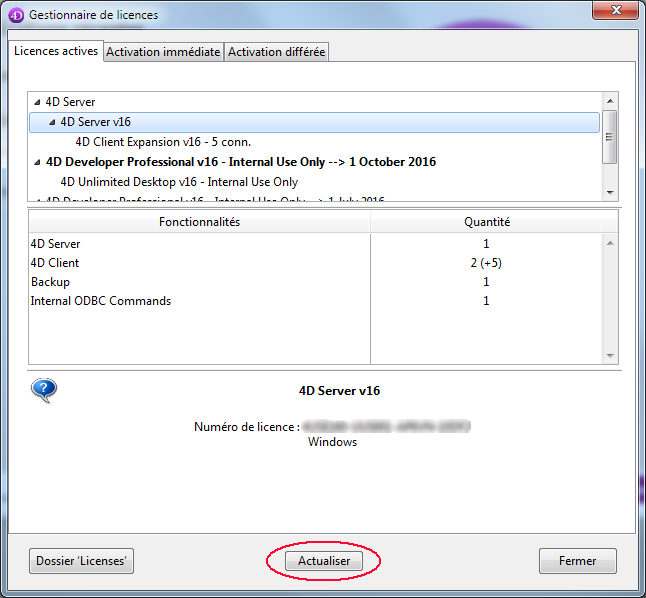
Ce bouton vous connecte à notre base clients et active automatiquement toutes les licences nouvelles ou mises à jour liées à la licence courante (la licence courante est affichée en gras dans la liste des Licences actives). Vous devrez simplement saisir vos identifiants 4D (compte et mot de passe).
- Si vous avez acheté des expansions supplémentaires pour un 4D Server, vous n'avez pas besoin de saisir de numéro -- cliquez simplement sur Actualiser.
- A la première activation d'un 4D Server, vous devez uniquement saisir le numéro du serveur et toutes les licences d'expansion associées sont automatiquement affectées.
Vous pouvez utiliser le bouton Actualiser dans les contextes suivants :
- lorsque vous avez acquis une expansion supplémentaire et souhaitez l'activer,
- lorsque vous voulez mettre à jour un numéro de licence temporaire ayant expiré (Partenaires ou évolutions).
Sur le site web 4D Store, vous pouvez commander, mettre à jour, étendre et gérer vos produits 4D. Vous pouvez vous connecter au store à l'adresse suivante : https://store.4d.com/fr/.
Identifiez-vous à l'aide de votre compte existant ou créez-en un nouveau, puis suivez les instructions à l'écran.
Note : Si vous ne vous souvenez plus de votre mot de passe, cliquez sur le lien J'ai oublié mon mot de passe (rubrique "Aide" à droite de l'écran). Vous le récupérez par e-mail à l'adresse spécifiée au bout de quelques instants.
Après vous être identifié, vous pouvez cliquer sur le lien Liste de mes licences en haut de la partie droite de la fenêtre :

Vous pouvez ensuite gérer vos licences en les affectant à des projets.
Sélectionnez la licence que vous souhaitez dans la liste, puis cliquez sur Lier à un projet... :
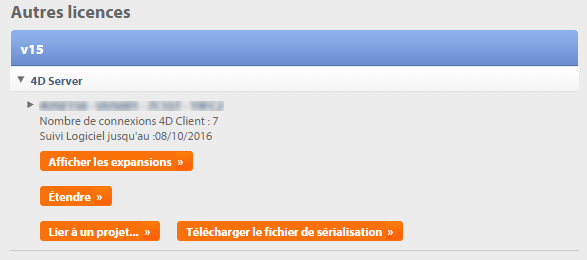
Vous pouvez sélectionner un projet existant ou créer un nouveau :
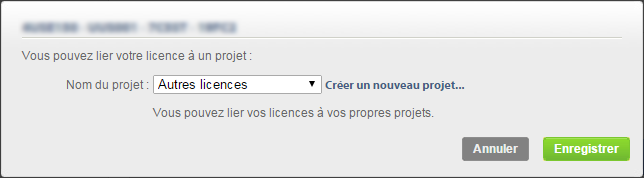
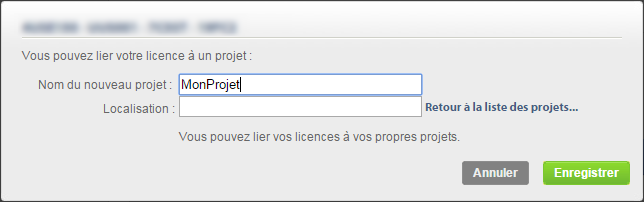
Les projets vous permettent d'organiser vos licences comme vous le souhaitez :
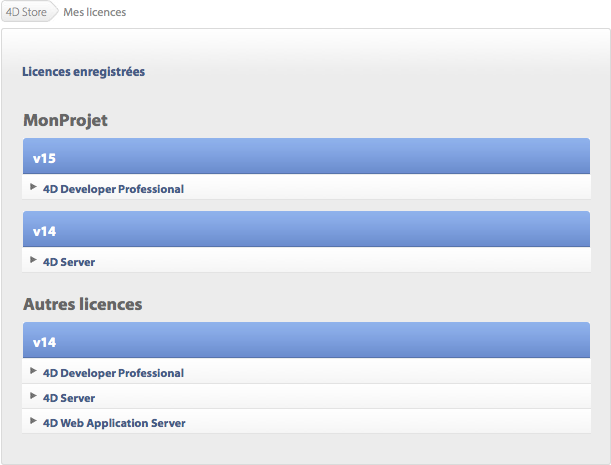
En cas d’échec du processus d’installation ou d’activation, veuillez consulter le tableau suivant, présentant les causes de dysfonctionnements les plus fréquentes :
| Symptômes | Causes possibles | Solution(s) |
| Impossible de télécharger le produit depuis le site Internet de 4D | Site Internet indisponible, antivirus, firewall | 1- Réessayez ultérieurement OU 2- Désactivez temporairement votre antivirus ou votre firewall. |
| Impossible d’installer le produit sur le disque (installation refusée). | Droits d’accès utilisateur insuffisants | Ouvrez une session avec des droits d’accès permettant l’installation d’applications (accès administrateur) |
| Echec de l’activation en ligne | Antivirus, firewall, proxy | 1- Désactivez temporairement votre antivirus ou votre firewall OU 2- Utilisez l’activation différée (non disponible avec les licences des versions "R") |
Si ces informations ne vous permettent pas de résoudre votre problème, veuillez contacter 4D ou votre distributeur local.
Pour toute question relative à l’installation ou l’activation de votre produit, veuillez contacter 4D SAS ou votre distributeur local.
Pour la France :
- Web : http://www.4d.com/fr/
- Téléphone : 0892 68 09 97 (0,34 Euro TTC/Min)
- Retrouvez également en ligne la communauté des développeurs 4D à l’adresse : http://forums.4d.fr
Produit : 4D
Thème : Installation et activation
Modifié : 4D v16 R4
Installation 4D ( 4D v19)









